Sådan aktiveres støjdæmpning i Microsoft Teams
Miscellanea / / August 04, 2021
Annoncer
Lige siden udgivelsen får Teams nye funktioner og Ton forbedringer. En sådan funktion er støjdæmpning. Med støjdæmpning i Microsoft Teams kan du nemt tale med dine kunder, selvom der er vejbyggeri, der går ud af dit hus. Med arbejde fra hjemmekulturen og de fleste af møderne online, er det dejligt at se en sådan nyttig funktion fra Microsoft.
På trods af den unikke og fantastiske egenskaber indser mange mennesker ikke det virkelige potentiale ved støjdæmpning. Dette kan være nyttigt for at fjerne baggrundsstøj i din kommunikation og kan hjælpe dig med at deltage i møder uden støj. Så i denne artikel vil vi forklare, hvordan du kan aktivere støjdæmpningsfunktionen i MS Teams.

Indholdsfortegnelse
-
1 Sådan aktiveres støjdæmpning i Microsoft Teams
- 1.1 Metode 1: Fra Teams-indstillingsmenuen
- 1.2 Metode 2: Fra mødevinduet
- 2 Konklusion
Sådan aktiveres støjdæmpning i Microsoft Teams
Der er to måder at aktivere støjdæmpning i Microsoft Teams på. Den første metode er gennem indstillinger, og den anden er nem og tilgængelig, selvom du er i gang med et opkald lige nu.
Annoncer
Læs også: Microsoft Teams vs. Zoom: Hvilken er bedre?
Metode 1: Fra Teams-indstillingsmenuen
Dette er den mest ligefremme måde at muliggøre støjdæmpning i MS Teams på. For at gøre dette skal du blot følge disse trin.
- Åbn hold og klik på dit profilbillede øverst til højre på skærmen.
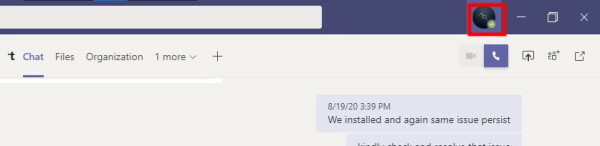
- Klik nu på Indstillinger for at åbne indstillingsmenuen.
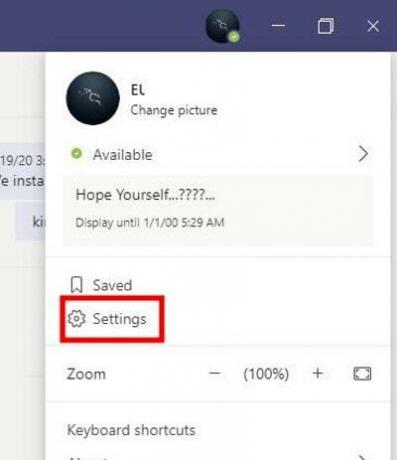
- I menuen Indstillinger skal du klikke på Enheder og rulle ned til bunden.
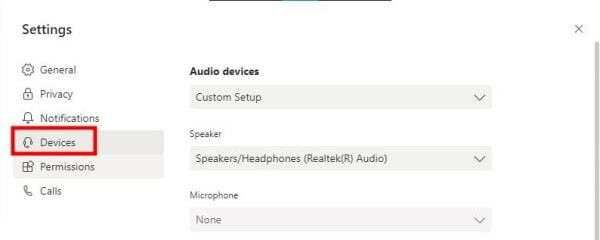
- Find støjdæmpning, og skift værdierne.
- Som standard skal det være i Auto. Auto-tilstand vælger det bedste niveau for støjdæmpning i forhold til den faktiske støj i området.
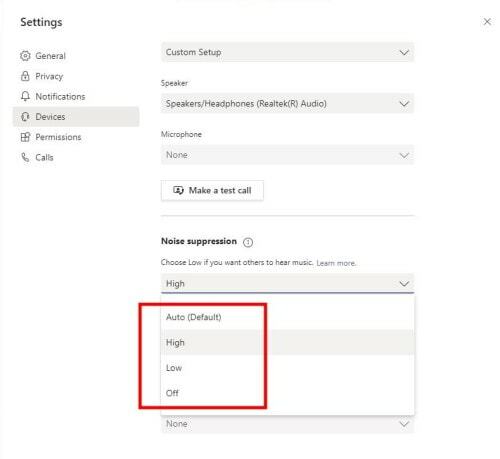
- Men hvis du ønsker det, kan du ændre det manuelt for at få de bedste resultater for din sag.
Lav: Denne mulighed kan bruges til at undertrykke et lavt støjniveau som f.eks. Computerventilatorstøj eller vekselstrømsstøj.
Høj: Denne mulighed er nyttig til at reducere al slags støj, der ikke er tale. Denne mulighed vil være nyttig, hvis du deltager i et møde fra et højt sted som udendørs osv.
Bemærkninger om højt niveau: Du kan måske tænke på at vælge det høje niveau af støjdæmpning direkte. Men denne funktion bruger flere ressourcer sammenlignet med når den er på Lav eller Auto. Frem for alt understøtter nogle processorer ikke engang denne funktion. Så prøv at aktivere det. Hvis det ikke virker eller forårsager problemer, skal du vende tilbage til Auto eller Low. Men vi vil foreslå at holde det i Auto, der giver det bedst mulige niveau af støjdæmpning automatisk baseret på din omgivelse.
Metode 2: Fra mødevinduet
Men hvad hvis du allerede er i et møde? Bare rolig, du behøver ikke rode rundt med at finde indstillingsmenuen, da denne mulighed kan ændres direkte fra selve mødevinduet uden besvær.
Annoncer
- Klik på de tre prikker (Flere valgmuligheder) i mødekontrollerne i dit møde.

- Klik på Enhedsindstillinger, og du skal finde den nøjagtige menu fra indstillingerne lige inde i en popup.
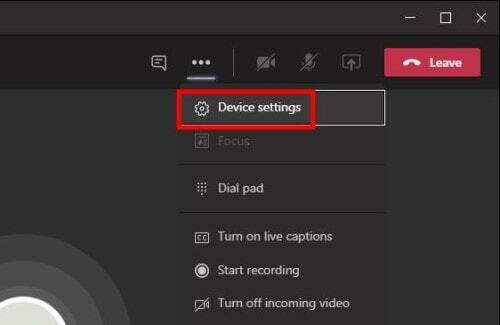
- Så på samme måde skal du finde menuen Støjdæmpning og ændre værdien i henhold til dit krav.

- Se ovenstående afsnit om valg af de rigtige indstillinger. Men i mødemiljøer anbefales det at vælge lave indstillinger.
Konklusion
Så som du kan se, er det meget let at aktivere indstillingerne for støjdæmpning i Microsoft Teams. Heldigvis besluttede de at medtage indstillingen lige inde i møde-kontrolindstillingerne ellers, vi skulle finde indstillingen fra indstillingsmenuen. Det ville have været besvær, især hvis du lige nu er i et møde.
Editorens valg:
- Sådan kombineres flere internetforbindelser?
- Løs, hvis Microsoft Teams fortsætter med at genstarte
- Sådan aktiveres støjreduktion i Microsoft Teams
- Stop Microsoft Teams fra at starte ved opstart
- Tilføj og brug OneNote-app i Microsoft Teams
Rahul er en datalogistuderende med en massiv interesse inden for tech og kryptokurrencyemner. Han bruger det meste af sin tid på enten at skrive eller lytte til musik eller rejse på usynlige steder. Han mener, at chokolade er løsningen på alle hans problemer. Livet sker, og kaffe hjælper.



